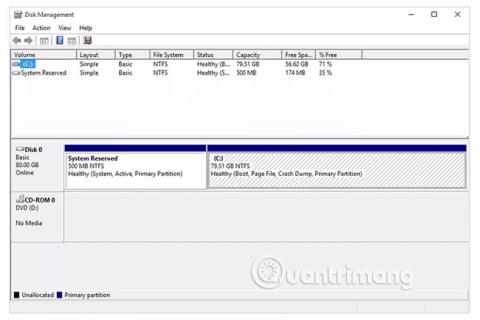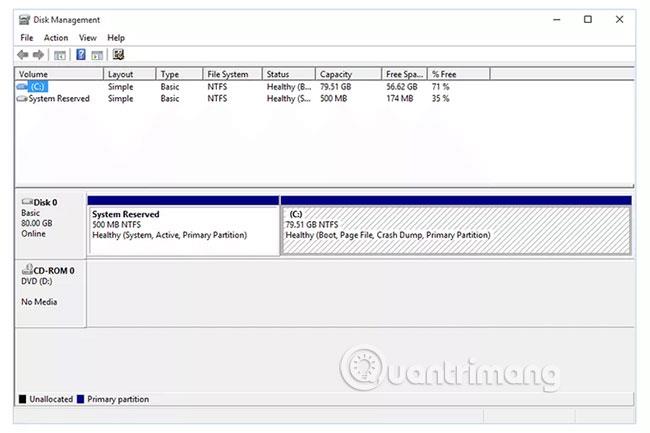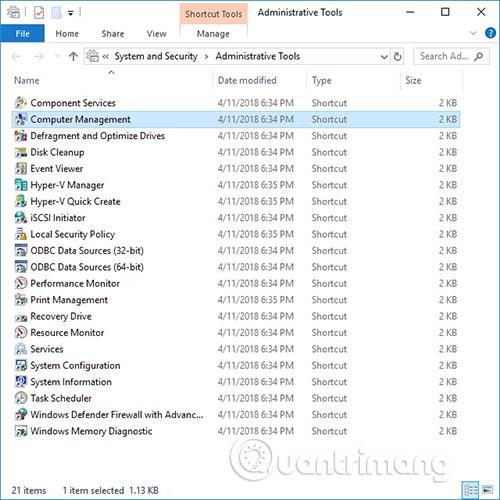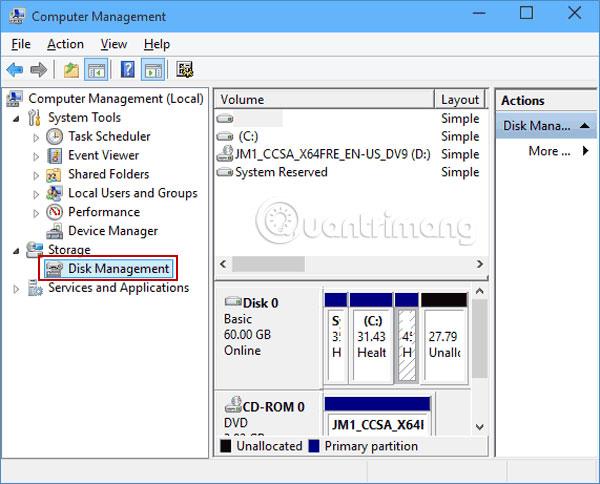Správa diskov je rozšírenie konzoly Microsoft Management Console, ktoré umožňuje úplnú správu hardvéru založeného na jednotkách, ktorý rozpoznáva systém Windows.
Správa diskov sa používa na správu jednotiek nainštalovaných v počítači, ako sú pevné disky (interné a externé), optické jednotky a jednotky flash. Môže sa použiť na rozdelenie, formátovanie, priradenie písmen jednotiek a ďalšie.
Správa diskov sa niekedy zapisuje ako Správa diskov. Aj keď sa zdajú podobné, Správa diskov sa líši od Správcu zariadení.
Všetko, čo potrebujete vedieť o správe diskov v systéme Windows
V ktorých verziách systému Windows je k dispozícii Správa diskov?
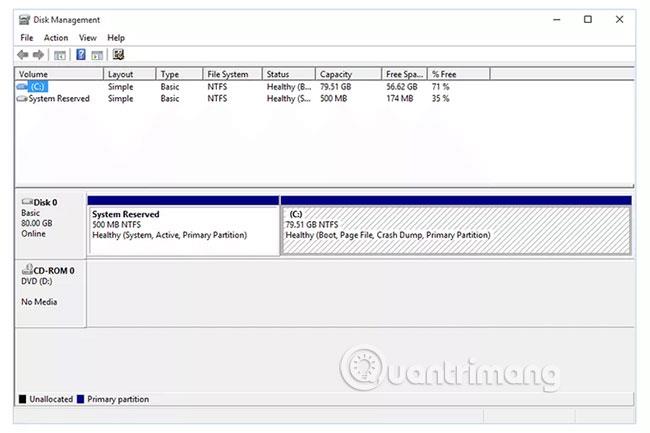
Správa diskov je dostupná vo väčšine verzií systému Microsoft Windows vrátane Windows 10, Windows 8, Windows 7, Windows Vista, Windows XP a Windows 2000.
Hoci je Správa diskov dostupná v mnohých operačných systémoch Windows, niektoré menšie rozdiely v tejto pomôcke pretrvávajú medzi jednotlivými verziami systému Windows.
Ako otvoriť Správa diskov
Najbežnejším spôsobom prístupu k správe diskov je pomôcka Správa počítača.
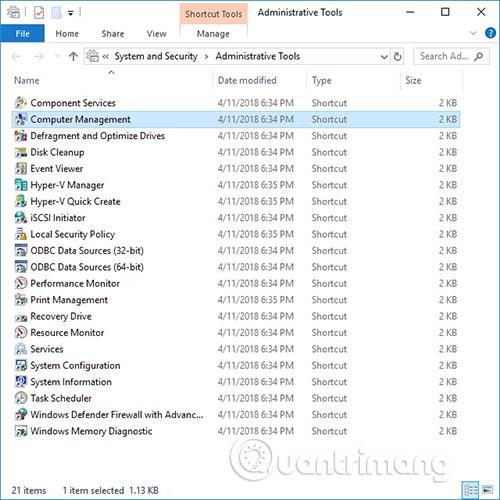
Správu diskov možno spustiť aj spustením súboru diskmgmt.msc prostredníctvom príkazového riadka alebo iného rozhrania príkazového riadka v systéme Windows.
Ak používate jednu z týchto dvoch verzií, prečítajte si článok: Prístup k správe diskov v systéme Windows 7 a Windows 8, kde presne viete, ako na to.
Ako používať Správa diskov
Správa diskov má dve hlavné časti umiestnené v hornej a dolnej časti:
- Horná časť Správa diskov obsahuje zoznam všetkých oddielov, či už naformátovaných alebo nie, ktoré systém Windows rozpozná.
- Spodná časť Správa diskov obsahuje grafické znázornenie fyzických jednotiek nainštalovaných v počítači.
Poznámka : Panely a ponuky, ktoré vidíte v Správe diskov, sú prispôsobiteľné, takže ak niekedy zmeníte nastavenia, vyššie uvedený popis nemusí byť presný pre váš program. Môžete napríklad zmeniť horný panel na grafické znázornenie a úplne vypnúť spodný panel. Pomocou ponuky Zobraziť môžete zmeniť umiestnenie panelov v aplikácii Správa diskov.
Vykonanie určitých akcií na jednotkách alebo oddieloch ich sprístupní alebo zneprístupní pre systém Windows a nakonfiguruje ich tak, aby ich systém Windows používal určitými spôsobmi.
Tu je niekoľko bežných vecí, ktoré môžete robiť v správe diskov:
- Oblasť disku
- Naformátujte disk
- Zmeňte písmeno jednotky
- Zmenšiť priečku
- Rozšírte oddiel
- Odstrániť oddiel
- Zmeňte súborový systém jednotky
Ďalšie informácie o správe diskov
Nástroj Správa diskov má grafické rozhranie ako bežný program a má podobnú funkčnosť ako nástroj príkazového riadka diskpart, ktorý nahrádza predchádzajúci nástroj s názvom fdisk.
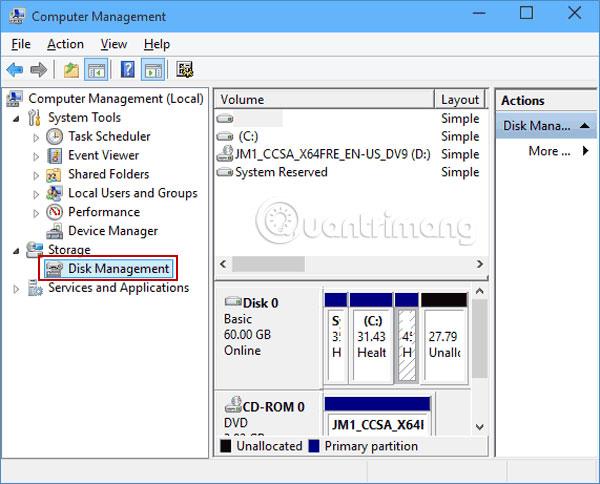
Na kontrolu dostupného miesta na pevnom disku môžete použiť aj Správa diskov. Pozrite sa pod stĺpce Kapacita a Voľné miesto (v zobrazení Zoznam diskov alebo Zoznam zväzkov ), aby ste videli celkovú úložnú kapacitu všetkých jednotiek, ako aj zostávajúce voľné miesto vyjadrené v jednotkách (napr. MB a GB ), ako aj v percentách.
Správa diskov je miesto, kde môžete vytvárať a pripájať súbory virtuálneho pevného disku v systéme Windows 10 a Windows 8. Ide o jedinečné súbory, ktoré fungujú ako pevné disky, čo znamená, že ich môžete ukladať na hlavný pevný disk alebo na iné miesta, ako sú napríklad externé pevné disky.
Ak chcete vytvoriť súbor virtuálnej jednotky s príponou súboru VHD alebo VHDX, použite Akcia > Vytvoriť VHD . Otvorenie súboru sa vykonáva pomocou možnosti Pripojiť VHD .
V ponuke Zobraziť môžete zmeniť panely zobrazené v hornej a dolnej časti správy diskov. Tu tiež zmeníte farbu a vzor, ktorý Správa diskov používa na zobrazenie neprideleného priestoru, voľného miesta, logických jednotiek, rozložených zväzkov, zväzkov RAID-5 a iných oblastí jednotiek.
Alternatívy k správe diskov
Niekoľko bezplatných nástrojov na rozdelenie disku vám umožňuje vykonávať väčšinu rovnakých úloh, ktoré podporuje Správa diskov, ale bez toho, aby ste museli otvárať nástroj od spoločnosti Microsoft. Navyše, niektoré z týchto možností sa používajú ešte jednoduchšie ako Správa diskov.
Napríklad, MiniTool Partition Wizard Free vám umožňuje vykonať sériu zmien na vašich diskoch, aby ste videli, ako ovplyvnia kapacitu atď., a potom ich môžete všetky aplikovať po spokojnosti.
Jedna vec, ktorú môžete s týmto programom urobiť, je vymazať partíciu alebo celý disk pomocou DoD 5220.22-M , čo je metóda prepisovania údajov, ktorú Správa diskov nepodporuje.